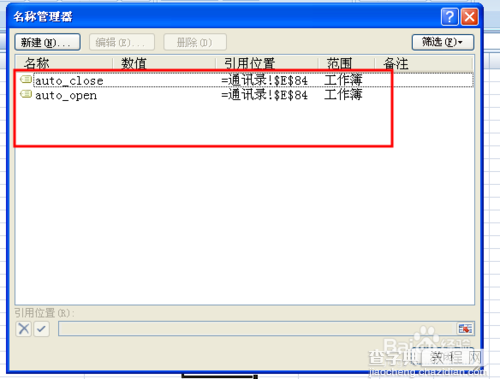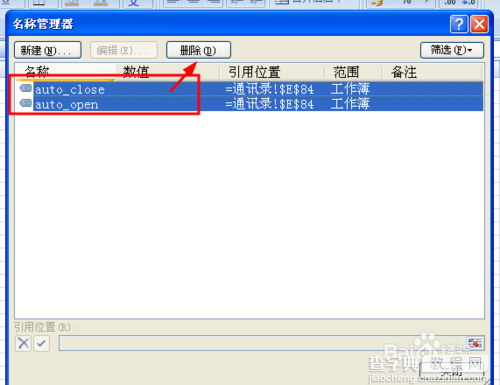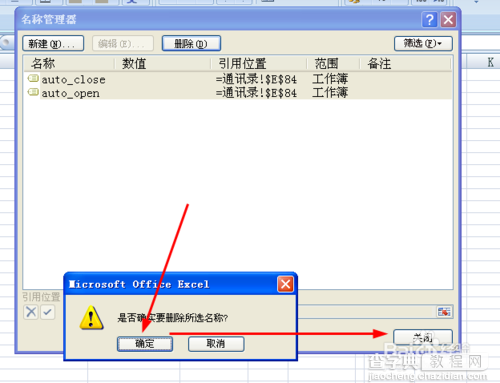excel打开找不到xx.xls时所需运行的宏路径!$c$4的解决办法
发布时间:2016-12-23 来源:查字典编辑
摘要:自从公司的EXCEL文件被病毒感染后打开都有毛病,后来用了宏病毒专杀工具清楚所有文档的病毒后打开去老是提示“找不到打开x.xls...
自从公司的EXCEL文件被病毒感染后打开都有毛病,后来用了宏病毒专杀工具清楚所有文档的病毒后打开去老是提示“找不到打开x.xls时所需运行的宏'路径'!$c$4,继续运行可能导致错误。是否取消打开”这个烦人的提示,怎么取消清除掉这个提示呢?

1、打开这种表格必须在弹出的提示窗口中点“否”

2、能对表格进行操作后:在表格内的任意位置点一下,然后按Ctrl+F3
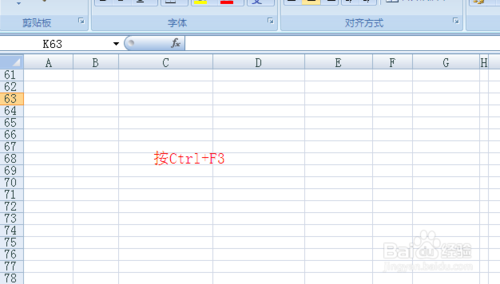
3、在弹出的“名称管理器”窗口中删除里面所有的名称
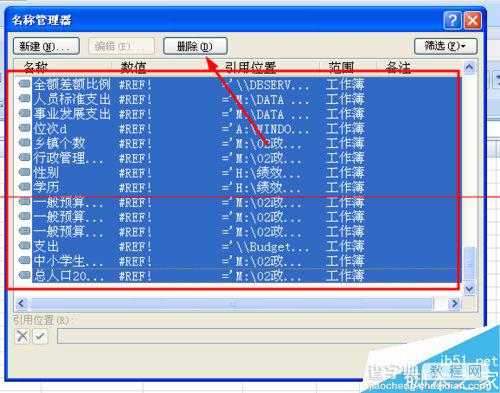
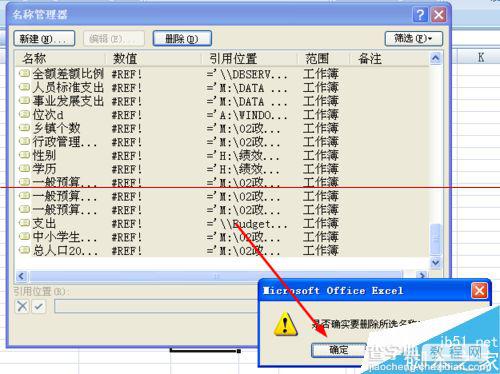
4、删除后点击“新建”,新建名称为:auto_open,其它的不要管它,然后点击确定!
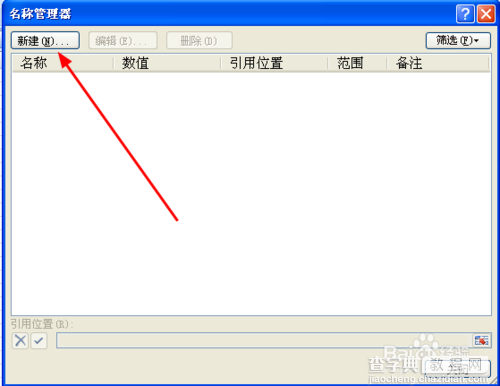
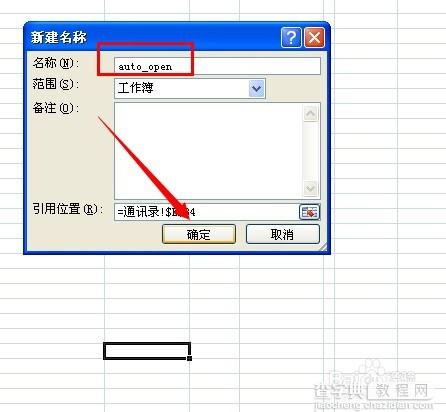
5、再新建一个名称为:auto_close,点击确定后,名称管理器中就有:auto_open、auto_close两个名称了。然后全选他们,把它们删除,最后关闭名称管理器。就这样就搞定了哦!